หากคุณจัดเก็บไฟล์แคช iPad ของคุณจะทำงานเร็วขึ้น และคุณสามารถเข้าถึงไฟล์บางไฟล์ของแอพแบบออฟไลน์ได้ ยังดีกว่า มันช่วยประหยัดข้อมูลเซลลูลาร์ เพราะ iPad ของคุณไม่จำเป็นต้องดึงข้อมูลจากเซิร์ฟเวอร์เสมอไป อย่างไรก็ตาม ไฟล์แคชใช้พื้นที่จัดเก็บข้อมูลภายในของคุณ ทำให้คุณมีพื้นที่ไม่เพียงพอเป็นประจำ

บทความนี้จะอธิบายวิธีล้างแคชในแอป iPad
วิธีล้างแคชบนแอพ iPad
เว้นแต่คุณจะล้างแคชของแอปด้วยตนเอง แอปจะยังคงอยู่ในอุปกรณ์ของคุณ หากคุณมีแอปที่ขยันขันแข็งมากเกินไป แอปเหล่านั้นอาจเติมพื้นที่เก็บข้อมูลภายในของคุณด้วยไฟล์แคช และทำให้อุปกรณ์ของคุณทำงานช้าและเฉื่อยชา
บางครั้ง แคชที่เก็บไว้อาจเสียหาย ส่งผลต่อการทำงานปกติของแอปจนถึงขั้นหยุดทำงาน ในบางครั้ง ข้อมูลที่แคชจะล้าสมัย ทำให้แอปแสดงข้อมูลเก่า
ด้วยเหตุนี้ การล้างแอปแคชของแอป iPad เป็นประจำจึงเป็นสิ่งสำคัญ ท้ายที่สุด หากคุณเปิดแอปหลังจากล้างไฟล์ชั่วคราว iPad ของคุณจะแคชข้อมูลอีกครั้ง
การล้างแคชบนแอพเรียกดู iPad
เว็บเบราว์เซอร์ iPad ของคุณอาจเป็นหนึ่งในแอพที่เก็บแคชจำนวนมากบน iPad ของคุณ สำหรับทุกเว็บไซต์ที่คุณเยี่ยมชม iPad ของคุณจะจัดเก็บคุกกี้และแคชไว้
วิธีติดตาม ID ผู้โทร
วิธีล้างแคชในเบราว์เซอร์ Safari มีดังนี้
- เปิด 'แอปการตั้งค่า' บนหน้าจอหลักของ iPad แล้วเลือก 'ทั่วไป'
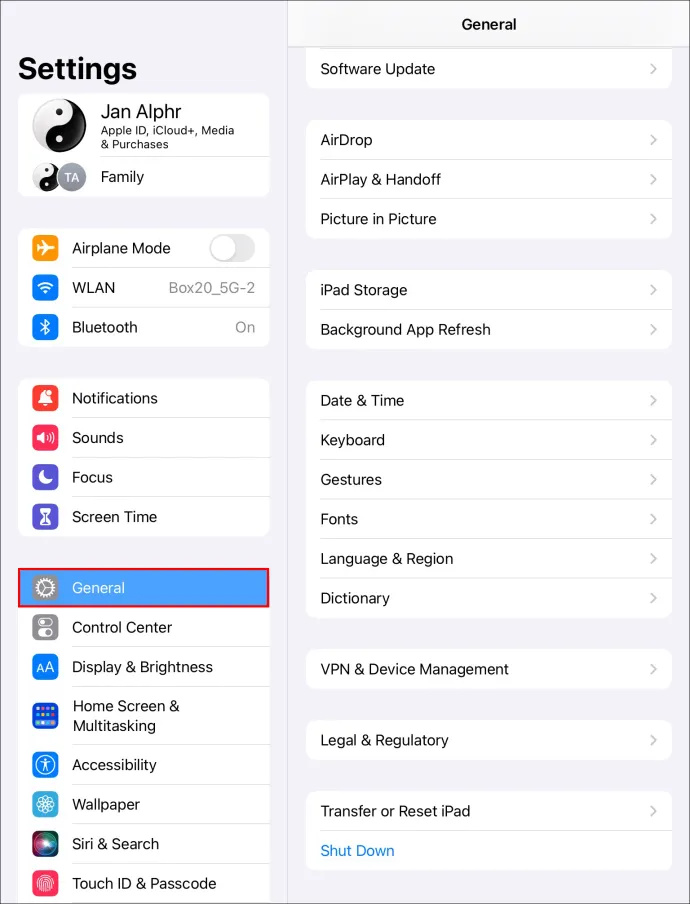
- เลือก “ที่เก็บข้อมูล” เพื่อแสดงข้อมูลพื้นที่เก็บข้อมูลของแอป เลื่อนลงและเลือก “Safari”
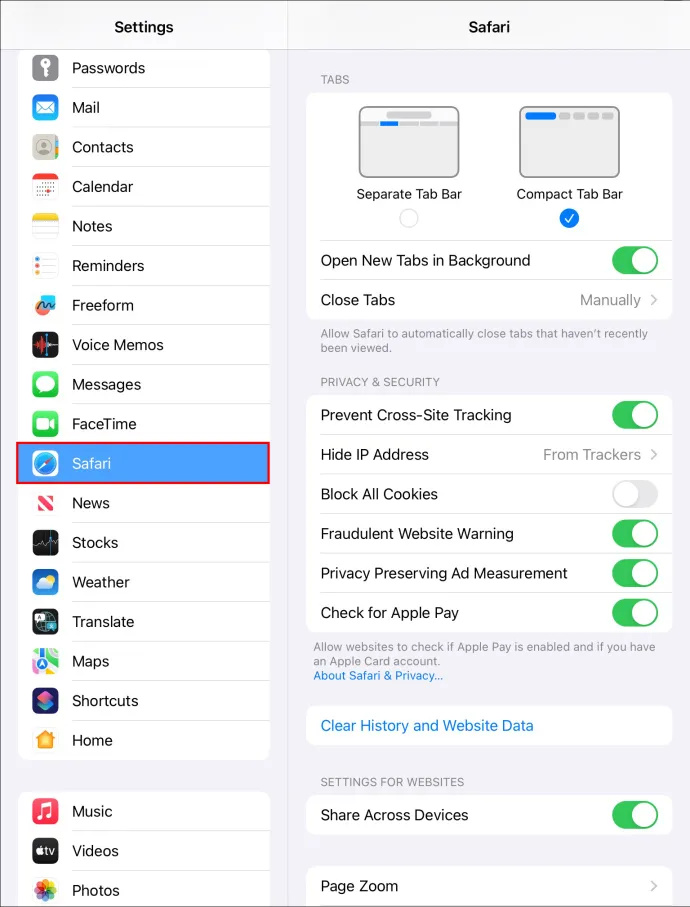
- ในหน้าการตั้งค่าของ Safari ให้แตะ 'ขั้นสูง' แล้วเลือก 'ล้างประวัติและข้อมูลเว็บไซต์' นี่จะแสดงรายการไซต์ทั้งหมดที่จัดเก็บไฟล์ชั่วคราวบน iPad ของคุณ
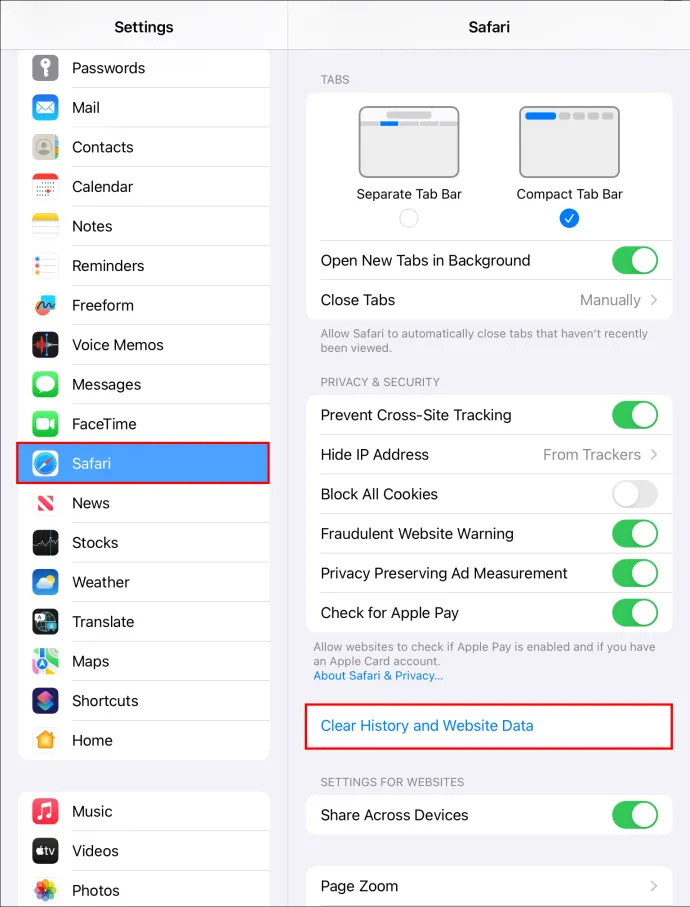
- หากต้องการลบไฟล์แคชแต่ละไฟล์ ให้วางเมาส์เหนือไฟล์นั้นแล้ว “ปัดไปทางซ้าย” แตะปุ่ม 'ลบ' สีแดงทางด้านขวา
- หากต้องการลบไฟล์แคชของเบราว์เซอร์ทั้งหมดในครั้งเดียว ให้แตะ “ลบข้อมูลเว็บไซต์ทั้งหมด” การล้างแคชในแอป Safari สำหรับ iPad จะลบข้อมูลสำหรับอุปกรณ์ที่ซิงค์อื่นๆ
สำหรับเบราว์เซอร์ Google Chrome ให้ใช้ขั้นตอนเหล่านี้:
- เปิดเบราว์เซอร์ Chrome ของคุณแล้วเลือก 'เมนูจุดไข่ปลา' ที่มุมขวาบน
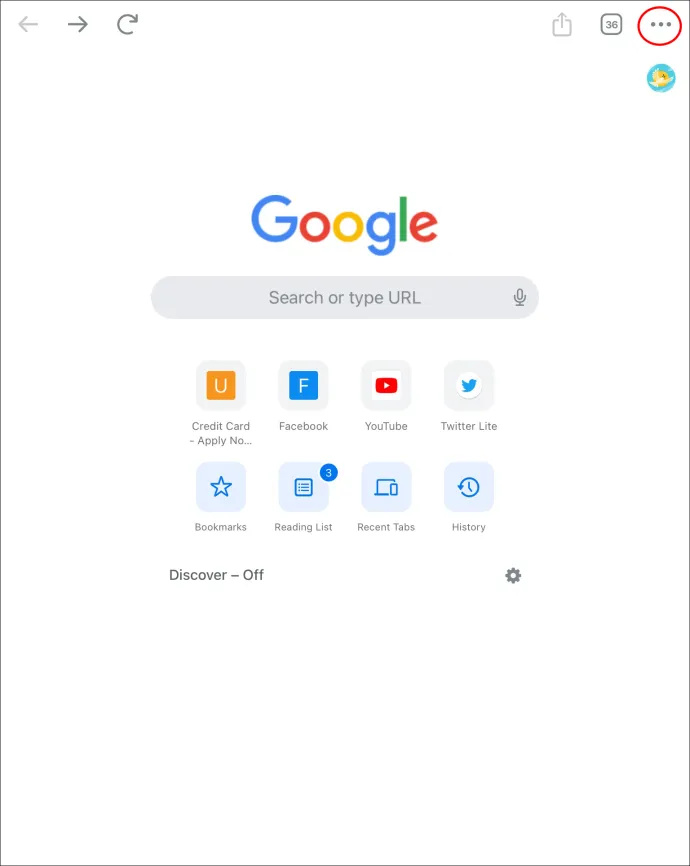
- แตะ “ประวัติ” แล้วเลือก “ล้างข้อมูลการท่องเว็บ” ตรวจสอบว่าคุณเลือก “คุกกี้ ข้อมูลไซต์” และ “รูปภาพและไฟล์แคช”
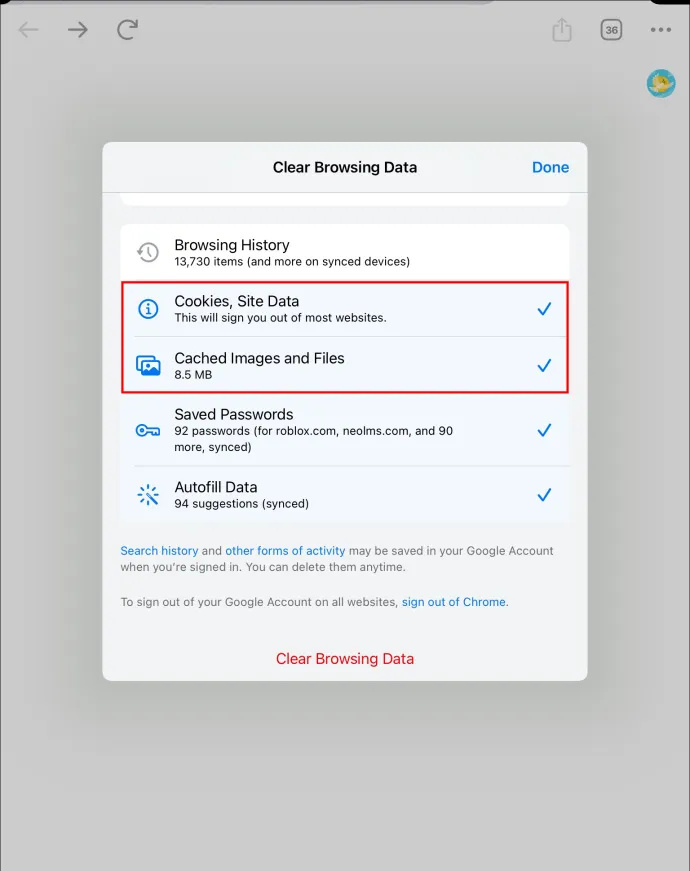
- เลือก “ตลอดเวลา” ที่ด้านบนเพื่อล้างไฟล์แคชทั้งหมดจากครั้งล่าสุดที่คุณล้าง หรือเลือกช่วงเวลาที่คุณต้องการ
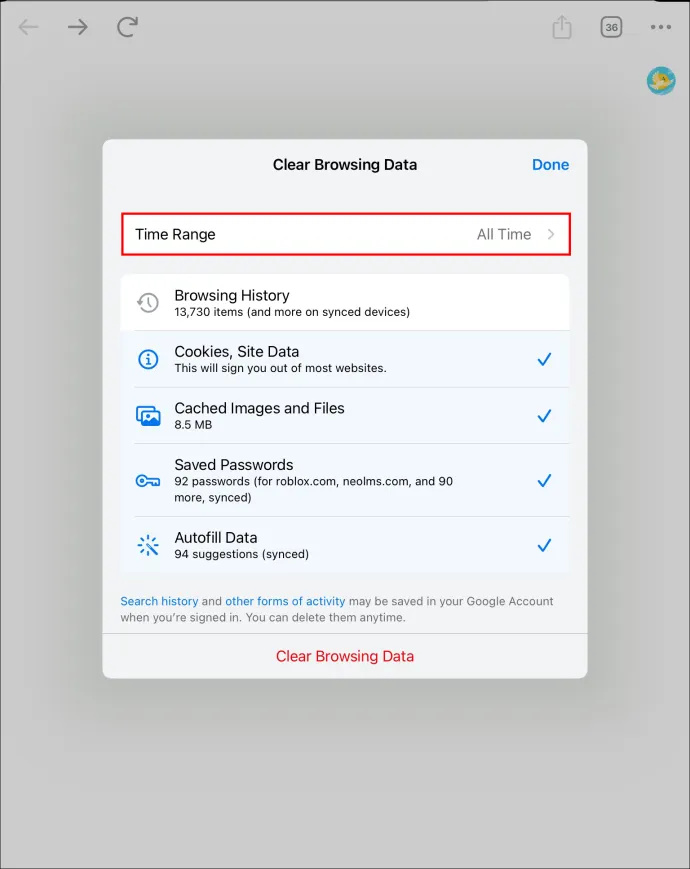
- แตะ “ล้างข้อมูลการท่องเว็บ” เพื่อลบไฟล์แคชทั้งหมด
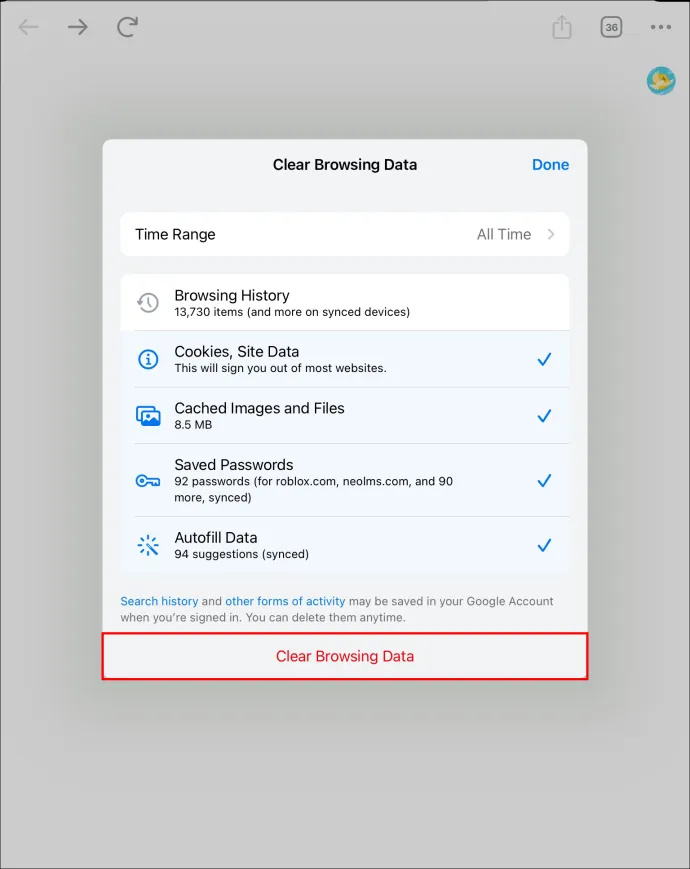
การล้างแคชสำหรับแอป iPad ส่วนบุคคล
การล้างแคชด้วยวิธีนี้ทำให้คุณมีทางเลือกสองทาง: โหลดแอปออกหรือลบออก Offloading จะลบแอพออกจาก iPad ของคุณ แต่เก็บข้อมูลและเอกสารที่คุณเก็บไว้ เมื่อคุณติดตั้งแอปอีกครั้ง คุณจะได้รับกระดานชนวนใหม่พร้อมข้อมูลของคุณโดยไม่มีไฟล์แคช
ในทางกลับกัน ตัวเลือกลบจะลบแอปและข้อมูลที่เกี่ยวข้องทั้งหมด หากคุณติดตั้งแอปอีกครั้ง คุณจะกู้คืนข้อมูลไม่ได้
ในการล้างแคชด้วยวิธีนี้ ให้ทำดังต่อไปนี้:
- เปิดแอป 'การตั้งค่า' ของคุณจากหน้าจอโฮมของ iPad

- เลือก 'ทั่วไป' ที่แถบด้านข้างซ้าย ซึ่งจะเปิดหน้าทั่วไปบนหน้าจอหลัก
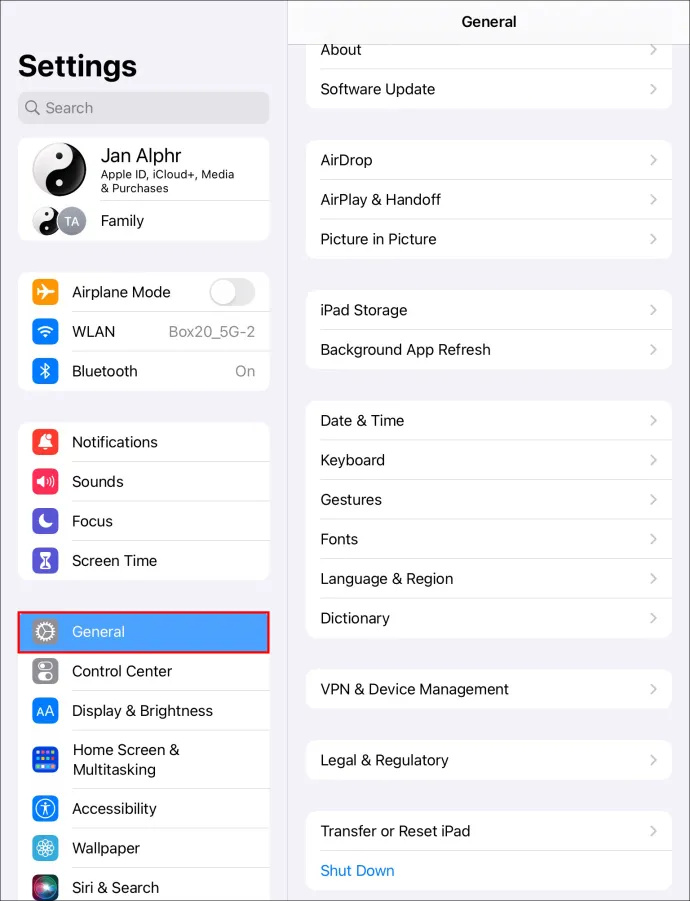
- แตะ “ที่เก็บข้อมูล” อาจใช้เวลาสักครู่ในการโหลดหน้าพื้นที่เก็บข้อมูลหากอุปกรณ์ของคุณไม่มีพื้นที่ว่าง เมื่อโหลดหน้าพื้นที่เก็บข้อมูล คุณจะเห็นรายละเอียดว่าแอปของคุณใช้พื้นที่เก็บข้อมูลอย่างไร โดยแอปที่ใช้พื้นที่มากที่สุดจะปรากฏที่ด้านบน คุณจะได้รับคำแนะนำเกี่ยวกับแอพที่ด้านบน
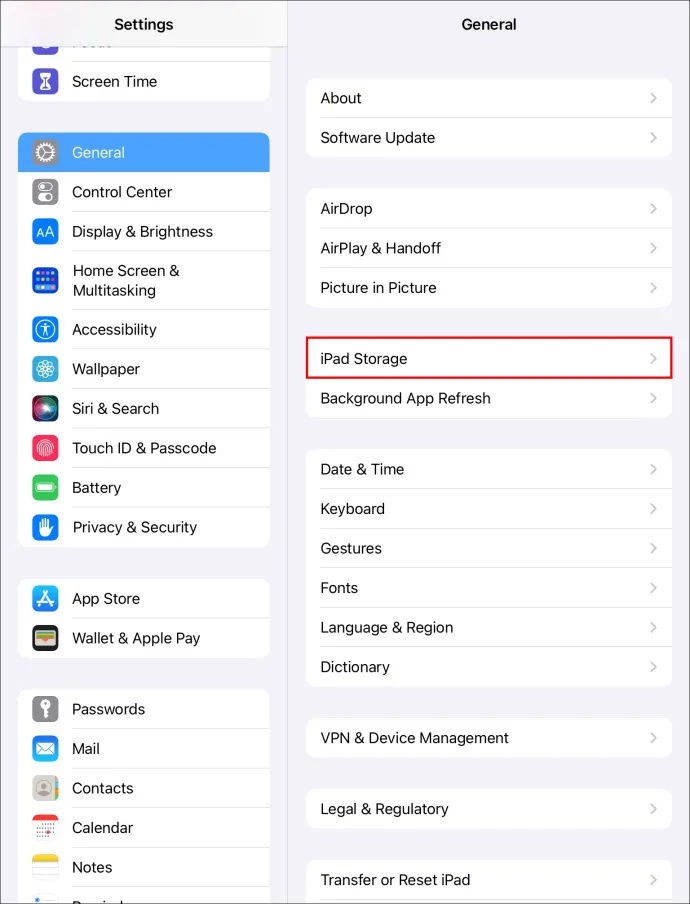
- แตะแอปใดแอปหนึ่งเพื่อดูสถานะที่เก็บข้อมูล ใต้ภาพขนาดย่อของแอพ คุณจะพบสองตัวเลือก “Offload app” และ “Delete app”
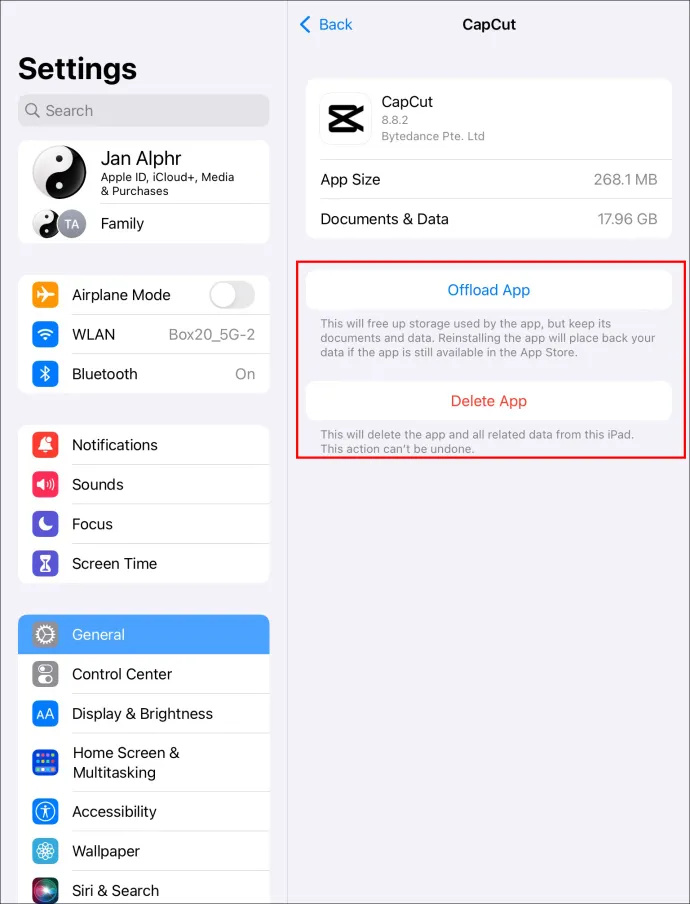
- หากเป็นแอปที่คุณไม่ได้ใช้แล้ว ให้แตะ “ลบแอป” ในทางกลับกัน หากเป็นแอปที่คุณใช้เป็นประจำและใช้พื้นที่มากเกินไป ให้แตะ 'ปิดแอป' อย่าลืมติดตั้งใหม่ในภายหลังเพื่อกู้คืนข้อมูลของคุณ


ข้อเสียของการใช้วิธีนี้คือบางแอพ เช่น แอพ Photos ไม่มีตัวเลือกให้ออฟโหลดหรือลบเพื่อล้างแคช คุณต้องไปที่แอพและลบไฟล์ที่คุณไม่ได้ใช้อีกต่อไปด้วยตนเอง
วิธีทำสโลว์โมชั่นใน tiktok
การล้างแคชของแอพ iPad โดยใช้ปุ่มโฮม
คุณอาจพบว่าการใช้ปุ่มโฮมเหมาะสมหากคุณไม่ต้องการผ่านขั้นตอนการถอนการติดตั้งและติดตั้งแอปใหม่เพื่อล้างแคช
- ไปที่หน้าจอหลักของ iPad แล้วแตะแอปที่คุณต้องการล้างแคช
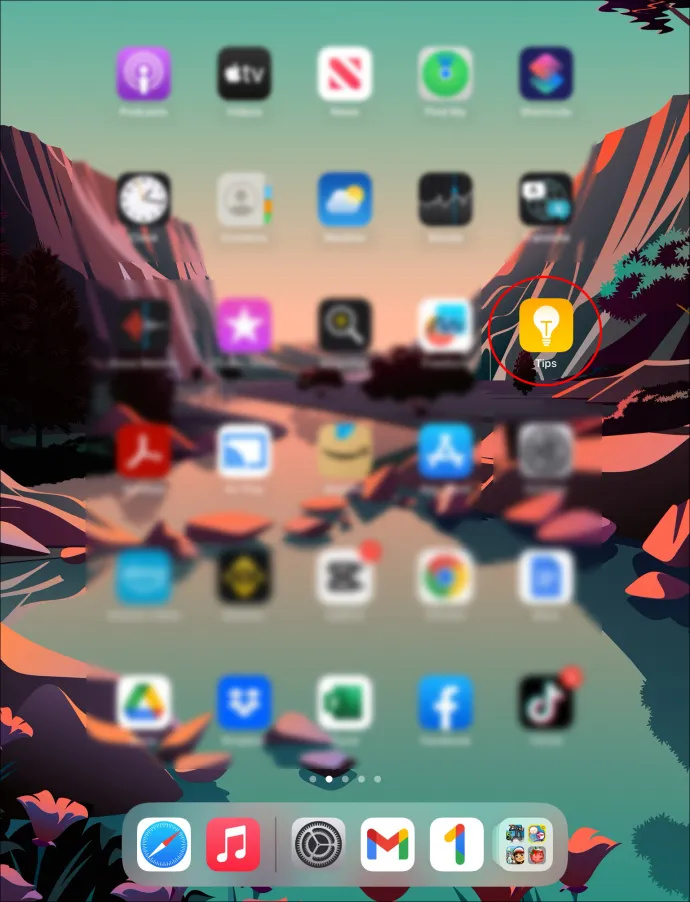
- เมื่อแอปเปิดขึ้น ให้กดปุ่ม 'เปิด/ปิด' ที่มุมขวาล่างของ iPad ค้างไว้จนกว่าคุณจะเห็น 'เลื่อนเพื่อปิด'
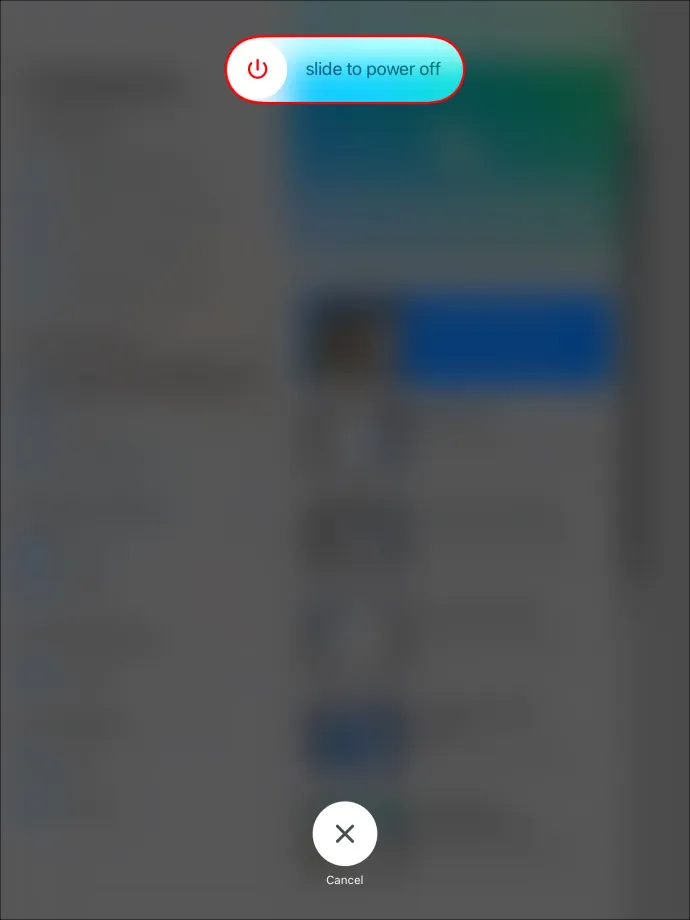
- ปล่อยปุ่มเปิดปิดแล้วกด 'ปุ่มโฮม' ทางด้านซ้ายของ iPad จนกว่าแอปจะรีสตาร์ท เป็นการล้างแคชของแอป
หากคุณใช้อุปกรณ์ที่ไม่มีปุ่มโฮม ให้ใช้ขั้นตอนเหล่านี้เพื่อล้างแคช:
- เปิด 'แอปการตั้งค่า' ของคุณแล้วเลือก 'ทั่วไป' ที่แถบด้านข้างซ้าย
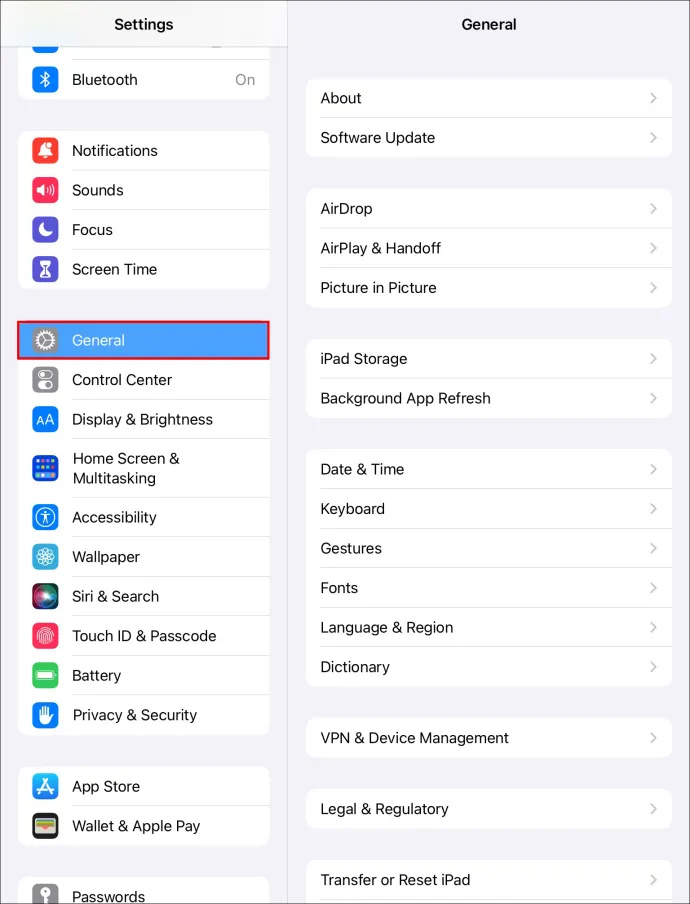
- เลือก 'การเข้าถึง' และเปิดใช้งานการสลับสำหรับ 'AssistiveTouch' ในหน้าต่างการเข้าถึง วงกลมสีขาวเทาปรากฏขึ้นบนหน้าจอหลักและทำหน้าที่เป็นปุ่มโฮม
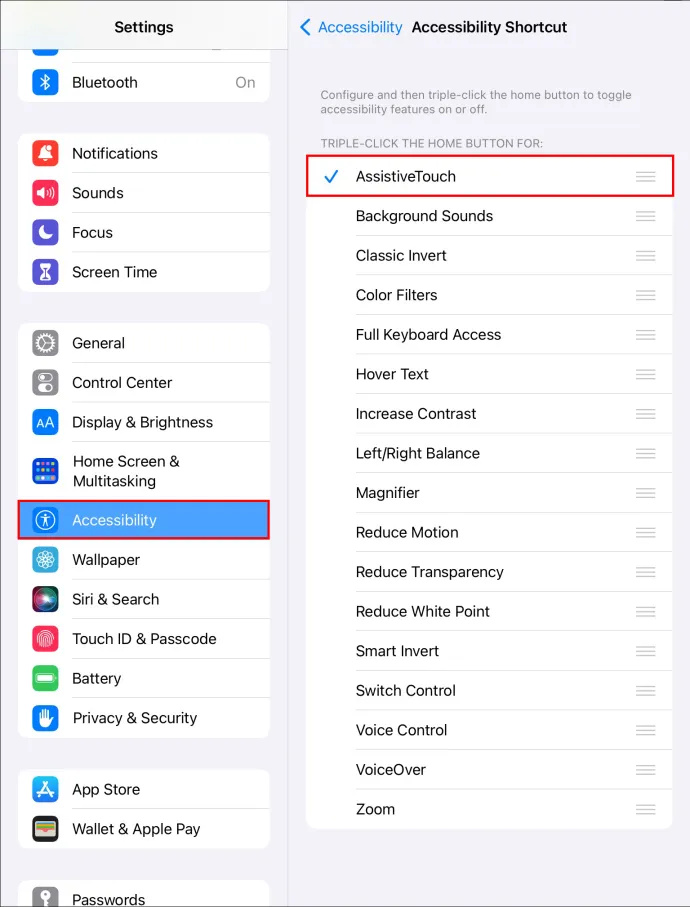
- กลับไปที่หน้าแรก 'การตั้งค่า' และเลือก 'ทั่วไป' เลื่อนลงและเลือก “ปิดเครื่อง”
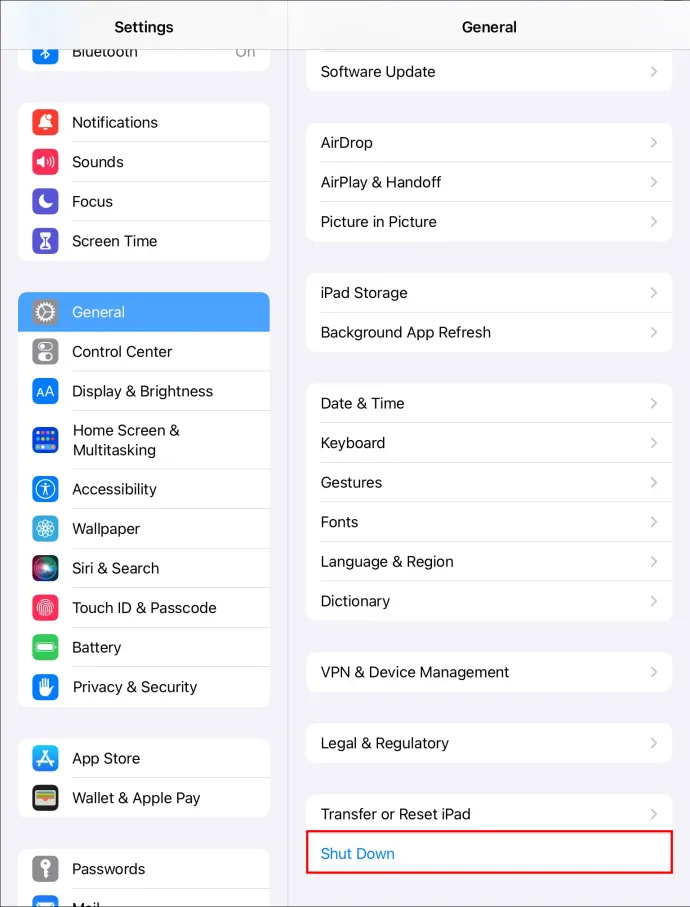
- กดไอคอน “AssistiveTouch” (ปุ่มโฮม) ค้างไว้จนกระทั่งหน้าจอ iPad ของคุณเป็นสีดำและกะพริบเป็นสีขาว
- แตะ “เลื่อนเพื่อปิด” iPad ของคุณเริ่มต้นใหม่ และแคชจะถูกล้าง
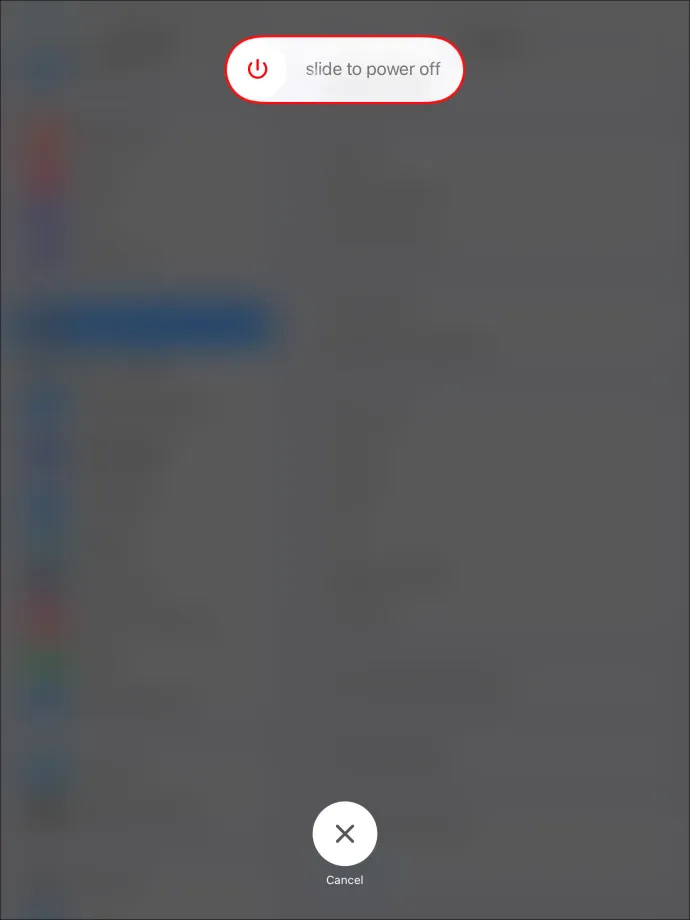
การล้างแคชสำหรับแอพของบุคคลที่สามบน iPad
ซึ่งแตกต่างจากแอพที่ติดตั้งล่วงหน้าของ iPad แอพของบุคคลที่สามส่วนใหญ่มีตัวเลือกแคชในการตั้งค่าพื้นที่เก็บข้อมูล หากต้องการล้างแคชสำหรับแอปเหล่านี้ ให้ทำดังต่อไปนี้:
วงกลมสีเขียวหมายถึงอะไรบนอินสตาแกรม
- เปิดแอพของบริษัทอื่นบน iPad ของคุณ เช่น Snapchat หรือ WhatsApp
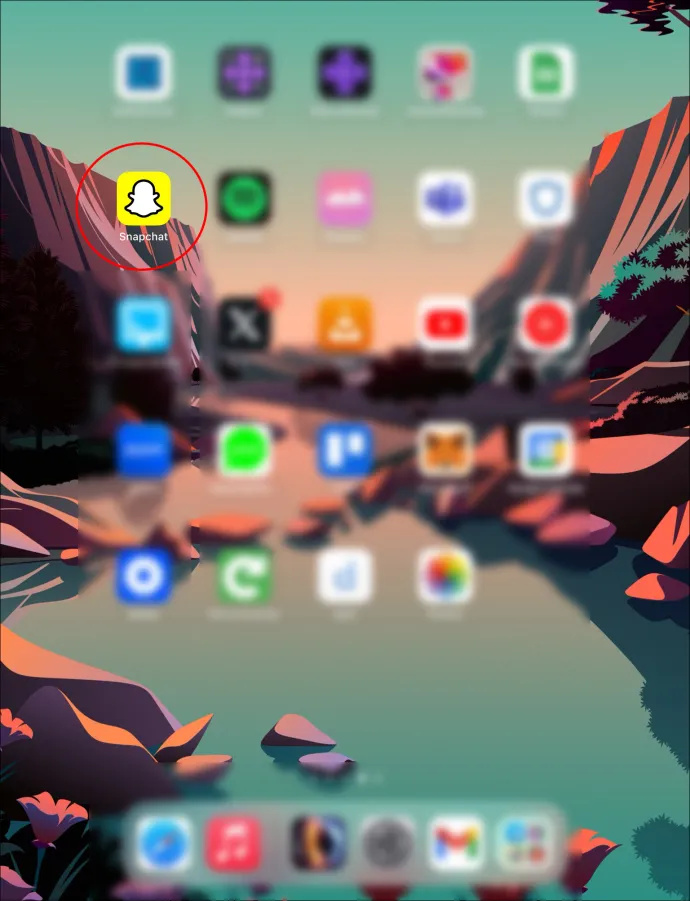
- ค้นหาเกียร์หรือปุ่ม 'การตั้งค่า' ภายในแอป
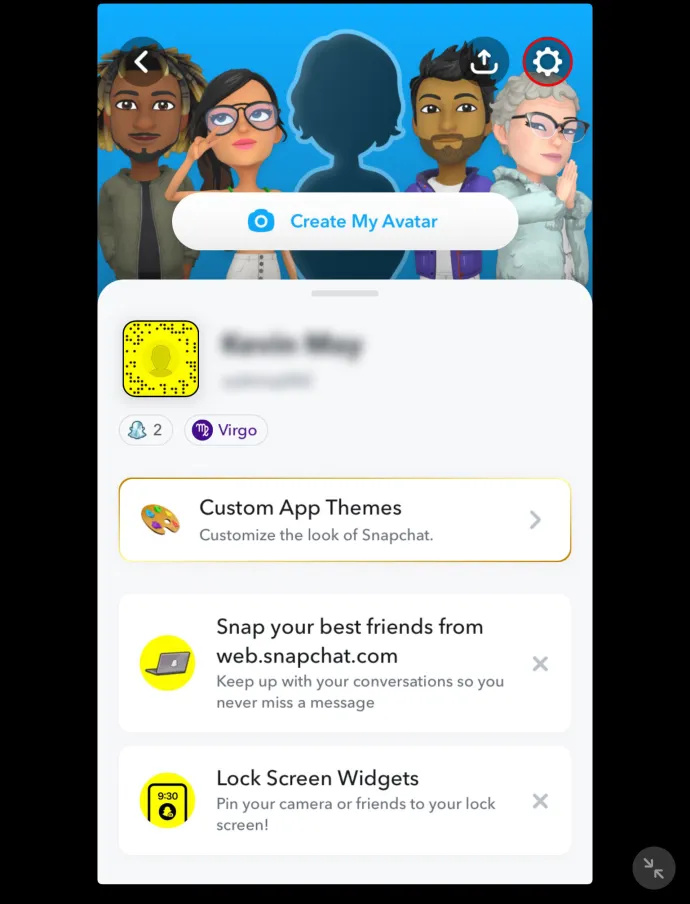
- เลื่อนเมนูการตั้งค่าและค้นหา 'ที่เก็บข้อมูลและข้อมูล' หรือ 'ที่เก็บข้อมูลและแคช' ข้อกำหนดแตกต่างกันเล็กน้อยในแต่ละแอป
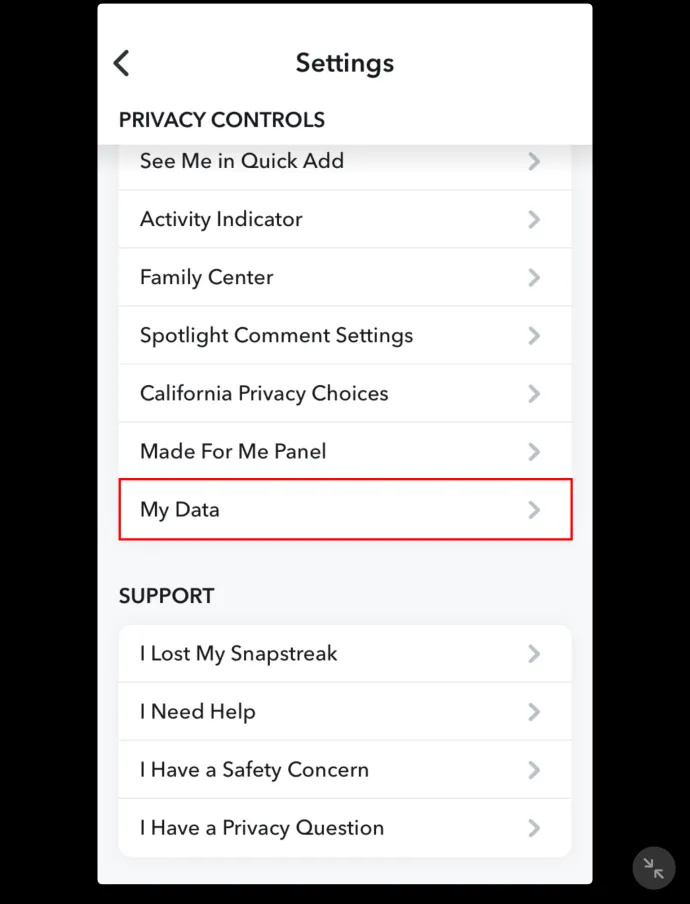
- เลือก 'จัดการพื้นที่เก็บข้อมูล' และเลือก 'ล้างแคช'
การล้างแคชบน iPad โดยใช้เครื่องมือของบุคคลที่สาม
คุณอาจสังเกตเห็นว่าไม่มีวิธีการล้างแคชบน iPad ทั้งหมดในคราวเดียว การดำเนินการนี้อาจไม่สะดวกหากอุปกรณ์ของคุณไม่มีพื้นที่ว่างและคุณไม่มีเวลาผ่านแต่ละแอปเพื่อล้างแคช โชคดีที่คุณสามารถใช้เครื่องมือของบุคคลที่สามบน Mac หรือ Windows เพื่อล้างแคชของแอพ iPad ได้ในคราวเดียว
ตัวอย่างของเครื่องมือล้างแคชของบุคคลที่สาม ได้แก่ ไอฟรีอัพ และ PanFone iOS ยางลบ . iFreeUp เหมาะสำหรับผู้ใช้ iPad ที่ใช้ Windows PC ในทางกลับกัน ยางลบ PanFone iOS รองรับ Mac และ Windows เครื่องมือของบุคคลที่สามเหล่านี้ทำงานคล้ายกัน
ต่อไปนี้คือวิธีล้างแคชบน iPad โดยใช้แอป PanFone iOS Eraser:
- เปิดเบราว์เซอร์ Windows หรือ Mac ของคุณและดาวน์โหลดเครื่องมือของบุคคลที่สามที่ต้องการ
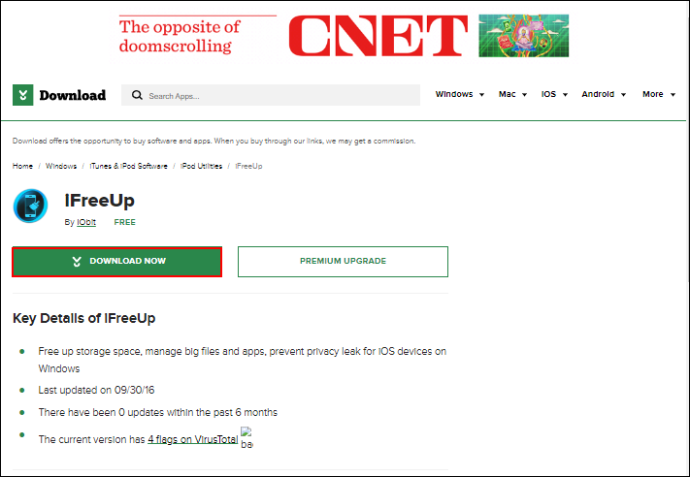
- หลังจากดาวน์โหลด ให้เรียกใช้และติดตั้งแอปบนคอมพิวเตอร์ของคุณ เปิดแอปเมื่อคุณทำเสร็จ
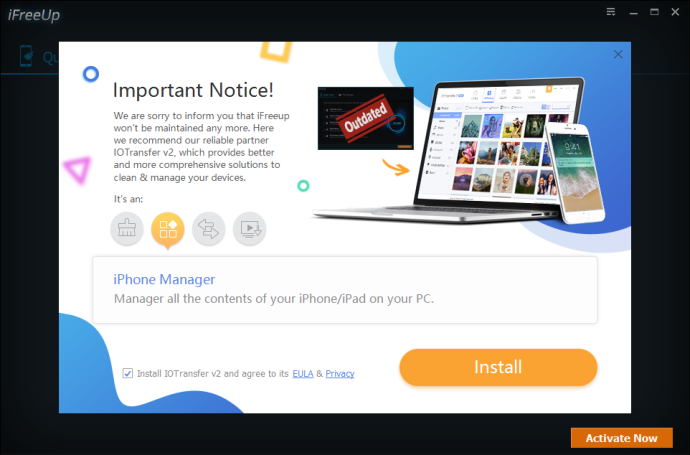
- ใช้สาย USB เพื่อเชื่อมต่อ iPad ของคุณกับพีซี
- เลือกไอคอน 'เพิ่มพื้นที่ว่าง' ที่มุมซ้ายบนของแถบด้านข้าง เลือก “สแกนด่วน” บนหน้าจอหลัก
- การสแกนจะใช้เวลาสักครู่ หลังจากนั้นจะแสดงพื้นที่ที่ใช้โดยไฟล์ขยะ
- ไปที่ด้านล่างขวาของหน้าจอแล้วเลือก “Clean” ให้เวลาแอปเพื่อล้างไฟล์แคช ทำซ้ำขั้นตอนเพื่อให้แน่ใจว่าคุณได้ลบไฟล์ขยะทั้งหมดแล้ว
ปลดปล่อย iPad ของคุณ
หากคุณใช้ iPad ทุกวัน หลีกเลี่ยงไม่ได้ที่คุณจะสะสมไฟล์แคช ซึ่งหากยังไม่ได้รับการล้างจะทำให้อุปกรณ์ของคุณล่าช้าและมีพื้นที่ว่างไม่เพียงพอ แม้ว่าไฟล์แคชจะมีประโยชน์ต่ออุปกรณ์ของคุณ แต่การลบด้วยวิธีใดๆ ข้างต้นจะเป็นประโยชน์ต่อประสิทธิภาพการทำงานของอุปกรณ์ของคุณ
คุณล้างแคชบน iPad บ่อยแค่ไหน? คุณต้องการให้ iPad มีวิธีการล้างแคชโดยไม่ต้องถอนการติดตั้งแอพหรือไม่? แจ้งให้เราทราบในส่วนความคิดเห็นด้านล่าง









